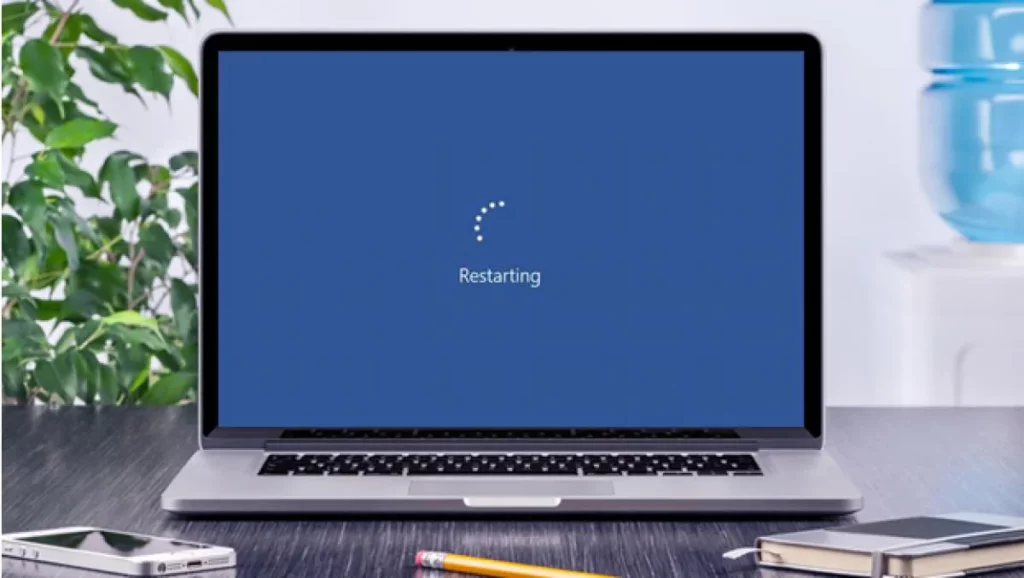Wyszukiwarka Windows 10 jest jednym z najbardziej praktycznych i najczęściej używanych narzędzi systemu operacyjnego Microsoft. Jednak w niektórych przypadkach może się nie udać. „Nie mogę pisać w Windows Finder”To tak, jakby klawisze przestały działać. Jeśli napotkałeś ten błąd i nie wiesz, co zrobić, aby go rozwiązać, zapraszamy do dalszej lektury.
Użyj pole wyszukiwania, znajdujący się w lewym dolnym rogu naszego ekranu, jest najbardziej podstawowym i użytecznym sposobem przeprowadzania dowolnego rodzaju wyszukiwania w systemie. Jego użycie jest bardzo proste. Wystarczy kliknąć na niego myszą, aby otworzyć okno z mnóstwem opcji: aplikacje, dokumenty, internet, ostatnie wyszukiwania itp. Krótko mówiąc, wiele możliwości zawężenia wyszukiwania i uzyskania oczekiwanych wyników.

Ale co się stanie, gdy ta funkcja przestanie działać? Kiedy już przyzwyczailiśmy się do komfortu wyszukiwarki, bardzo trudno jest przestać z niej korzystać. Pochodzenie wady może być różne. Aby skutecznie go rozwiązać, pierwszym krokiem jest jego identyfikacja. Przyjrzyjmy się wszystkim możliwym rozwiązaniom poniżej:
Zrestartuj swój komputer
Nie jest to bardzo oryginalna propozycja, ale tak zasób, który działa przez większość czasu. Nie tylko wtedy, gdy natkniemy się na problem „Nie można wpisać Windows Finder”, ale także w przypadku wielu innych konfliktów systemu operacyjnego.
Nie chodzi o wyłączenie komputera i ponowne włączenie go, ale o wykonanie restart. Po prostu wykonanie normalnego wyłączenia może oznaczać przejście naszego komputera w tryb hibernacji, co niewiele nam pomogłoby.
Rozwiązanie problemu Windows
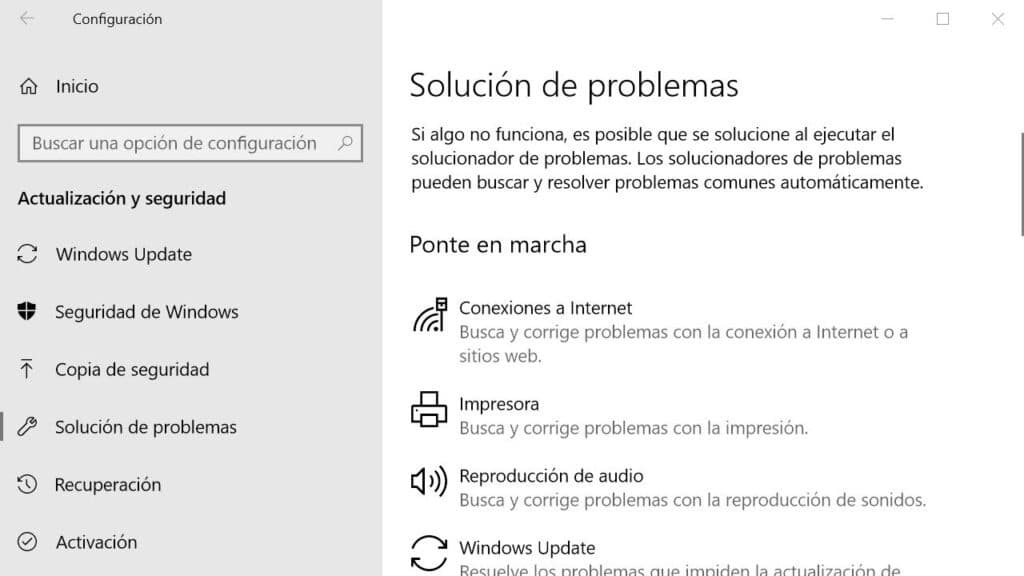
Próbowaliśmy ponownie uruchomić, ale problem nadal występuje. Cóż, czas spróbować czegoś innego. Pomimo złej reputacji, Narzędzie do rozwiązywania problemów z systemem Microsoft Windows to bardzo przydatne narzędzie. Nawet jeśli nie znajdzie klucza do rozwiązania naszego problemu, przynajmniej będzie w stanie wskazać nam jego pochodzenie. Oto jak powinniśmy z niego korzystać:
-
- Najpierw otwieramy plik Menu ustawień systemu Windows 10 (musisz użyć kombinacji Ctrl+I na klawiaturze).
- Następnie będziemy "Oprawa" i w menu wybieramy „Aktualizacje i zabezpieczenia”.
- Następnie wybieramy opcję "Rozwiązywanie problemów".
- W tym menu wybieramy «Wyszukiwanie i indeksowanie».
- Na koniec klikamy przycisk „Uruchom narzędzie do rozwiązywania problemów”.
Po wykonaniu tych kroków na ekranie pojawi się nowe okno, w którym zostaniemy zapytani o konkretny problem wyszukiwania, który chcemy rozwiązać. Bezpośrednio moglibyśmy napisać „Nie mogę pisać w wyszukiwarce Windows”, a następnie postępować zgodnie z pojawiającymi się instrukcjami.
Sprawdź, czy funkcja wyszukiwania jest aktywna
Nawet jeśli nie pamiętamy dotykania czegokolwiek, może się zdarzyć, że usługa wyszukiwania Windows jest wyłączona. Tak czy inaczej, istnieje łatwy sposób na aktywuj go ponownie wykonując następujące kroki:
- Najpierw musisz użyć kombinacji klawiszy Windows + R.
- Spowoduje to otwarcie pola wyszukiwania. W nim musimy napisać "Usługi.msc" i naciśnij Enter.
W nowym oknie, które się otworzy, którego nazwa to «Usługi», szukamy Windows Search i kliknij dwukrotnie tę opcję. - Kolejny krok zależy od tego, jak wyświetlany jest stan funkcji:
-
- Jeśli jest wyłączony, musisz kliknąć "Początek".
- Jeśli jest aktywowany (ale to nie działa), musisz kliknąć prawym przyciskiem myszy i wybrać opcję „Uruchom ponownie”.
-
Jeśli po wykonaniu tej czynności Windows Finder ponownie zadziała, upewnij się, że problem się nie powtórzy i że funkcja jest aktywowana automatycznie przy każdym uruchomieniu systemu Windows. Oto jak to zrobić:
Ponownie klikamy prawym przyciskiem myszy. Następnie w zakładce „Ogólne” wybierz menu rozwijane obok „Typ uruchomienia” i wybierz Opcja „Automatyczna”.
Przywróć opcje indeksowania wyszukiwania
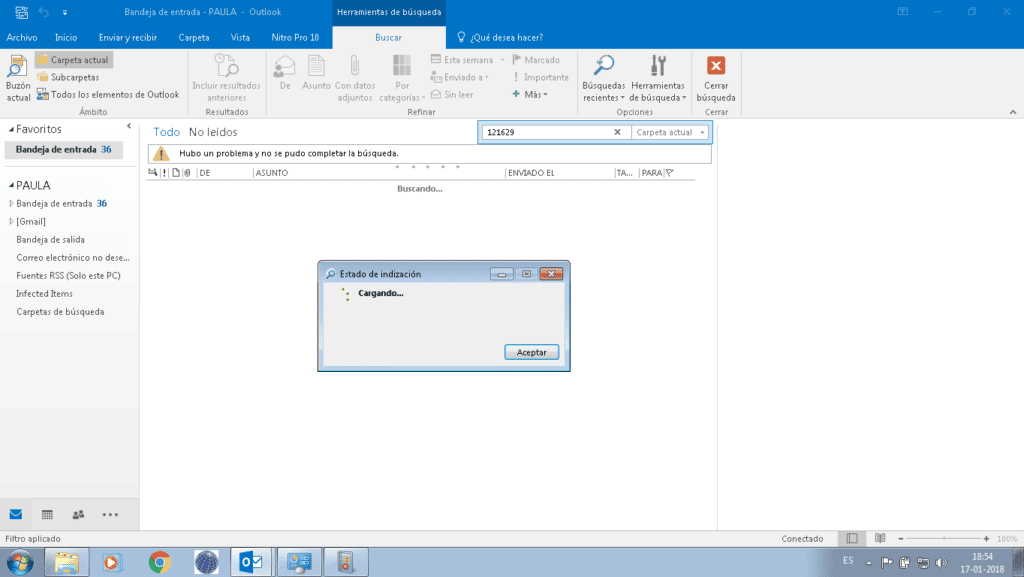
Ostatnia opcja, gdy wszystkie powyższe nie zadziałały. Choć brzmi to dziwnie, prawdopodobnie system Windows 10 stracił kontrolę nad dokładną lokalizacją niektórych niektórych plików i folderów, więc nie może pomóc nam je znaleźć. Aby odzyskać tę funkcję, możemy spróbować przywrócić opcje indeksowania. Wystarczy wykonać następujące kroki:
- Chodźmy do Panel sterowania.
- W wyświetlonym nam menu głównym wybieramy „Opcje indeksowania”.
- Następnie kliknij "Zaawansowane opcje". Aby kontynuować, musimy potwierdzić, że jesteśmy administratorami systemu.
- Wybierz opcję "Odbudować" i potwierdź przyciskiem OK. Proces odbudowy lub przywracania może potrwać kilka minut. Wszystko będzie zależało od okoliczności każdego komputera lub sprzętu.
Są to najbardziej praktyczne metody rozwiązania irytującego problemu braku możliwości korzystania z wyszukiwarki Windows. Jestem pewien, że z jednym z nich uda Ci się rozwiązać problem.